excel内容不显示怎么办 excel打开后不显示内容修复方法
更新时间:2022-10-03 20:20:23作者:runxin
当用户在日常使用电脑办公的过程中,面对一些数据的时候,大多情况下都会通过excel表格工具来整理,可是当用户在编辑完excel文档之后,重新打开是却发现里面内容不显示了,对此excel内容不显示怎么办呢?这里小编给大家介绍excel打开后不显示内容修复方法。
具体方法:
1.打开某一个excel文件后,显示的灰色界面是这样的(如图)。

2.在【视图】选项中【取消隐藏】也是灰色的,无法操作。
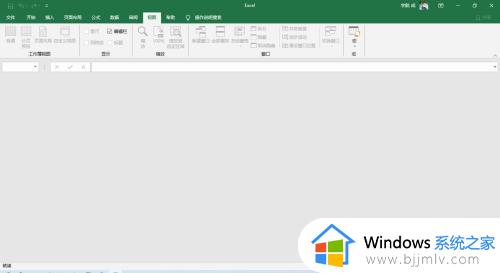
3.接下来见证奇迹的时刻~
点击左上角【文件】,然后下拉点击【选项】。
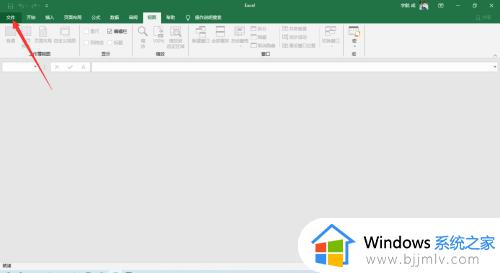
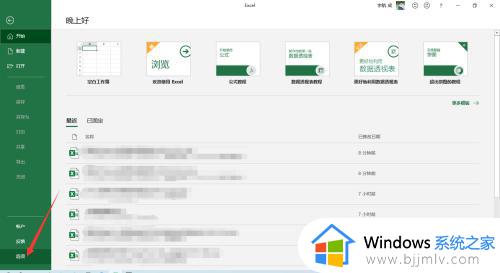
4.点击【信任中心】,再点击【信任中心设置】。
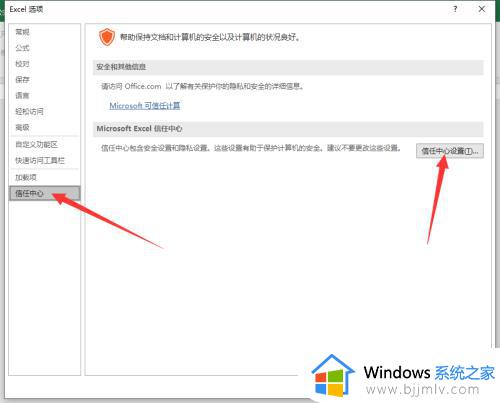
5.点击【外部内容】。
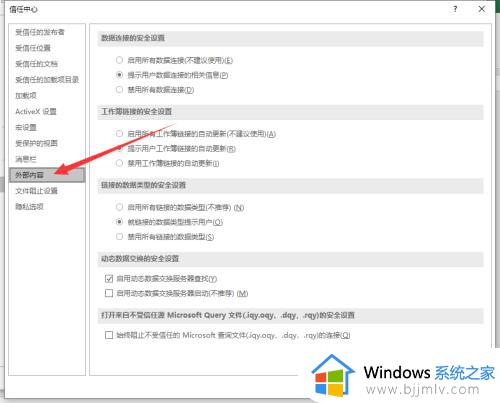
6.找到【动态数据交换的安全设置】一栏,将下边选项中的勾勾去掉,然后一路点击确定退出。
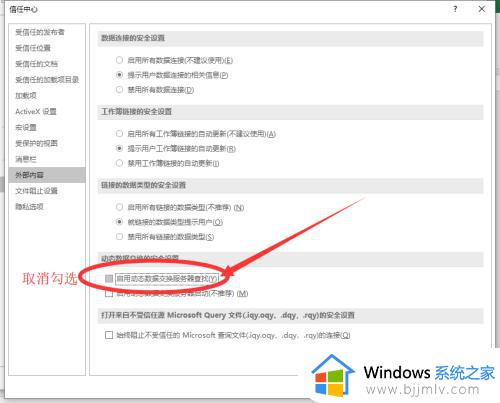
7.再重新打开excel文件,看到可以正常显示了!!
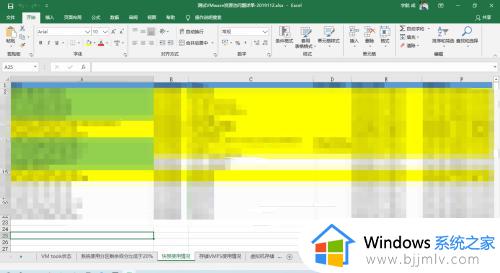
上述就是小编告诉大家的excel打开后不显示内容修复方法了,有遇到相同问题的用户可参考本文中介绍的步骤来进行修复,希望能够对大家有所帮助。
excel内容不显示怎么办 excel打开后不显示内容修复方法相关教程
- excel表打开是灰色的无内容怎么办 excel打开后灰色不显示内容如何解决
- excel您输入的内容不符合限制条件怎么办 excel提示您输入的内容不符合限制条件如何解决
- 表格打开后看不到内容全部空白怎么办 excel有内容但打开空白解决方法
- 怎么拆分excel单元格内容 excel单元格内容如何拆分
- 怎么设置微信来消息不显示内容 微信如何让消息提示不显示内容
- 怎样在excel中利用条件格式突出显示特定数据内容
- wps表格打印时部分内容显示一半或不显示怎么回事?
- 谷歌浏览器浏览网页显示不全怎么办 谷歌浏览器网页内容显示不全修复方法
- excel查找重复项的方法 excel怎么查找重复内容
- switch连不上wifi显示错误内容怎么办 switchwifi连接失败显示错误内容的解决教程
- 惠普新电脑只有c盘没有d盘怎么办 惠普电脑只有一个C盘,如何分D盘
- 惠普电脑无法启动windows怎么办?惠普电脑无法启动系统如何 处理
- host在哪个文件夹里面 电脑hosts文件夹位置介绍
- word目录怎么生成 word目录自动生成步骤
- 惠普键盘win键怎么解锁 惠普键盘win键锁了按什么解锁
- 火绒驱动版本不匹配重启没用怎么办 火绒驱动版本不匹配重启依旧不匹配如何处理
热门推荐
电脑教程推荐
win10系统推荐